win7 폴더가 녹색으로 바뀌고 권한이 없으면 어떻게 해야 합니까? win7에서 폴더 권한 수정에 대한 튜토리얼
- WBOY앞으로
- 2024-02-09 18:50:311374검색
PHP 편집기 Xinyi는 win7 폴더가 녹색으로 바뀌고 권한이 없는 문제에 대한 솔루션을 제공합니다. win7 시스템에서는 때때로 폴더가 녹색으로 바뀌고 폴더에 액세스하거나 폴더를 작동할 수 없는 상황이 발생합니다. 이는 일반적으로 권한 설정 문제로 인해 발생합니다. 걱정하지 마세요. 폴더 권한을 수정하면 이 문제를 해결할 수 있습니다. 이 튜토리얼에서는 win7에서 폴더 권한을 수정하는 방법을 자세히 소개하여 폴더 권한 문제를 쉽게 해결하고 정상적인 작동 환경을 복원할 수 있도록 합니다. 구체적인 단계를 살펴보겠습니다!
win7 폴더의 권한을 수정하는 방법:
1. 먼저 암호화된 폴더를 마우스 오른쪽 버튼으로 클릭하여 선택한 다음 폴더 아래의 "속성"을 클릭하세요.
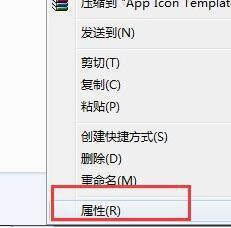
2. 속성 메뉴 인터페이스를 연 후 일반 탭에서 "고급" 옵션을 찾아 클릭하여 들어갑니다.
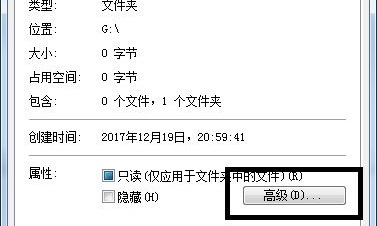
3. 그런 다음 압축 또는 암호화 탭에서 "데이터를 보호하기 위해 콘텐츠 암호화"를 선택 취소합니다.
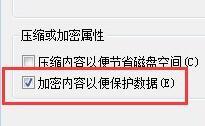
4. 마지막으로 팝업 프롬프트 상자에서 "이 폴더, 하위 폴더 및 파일에 변경 사항 적용"을 선택하고 확인을 클릭하세요.
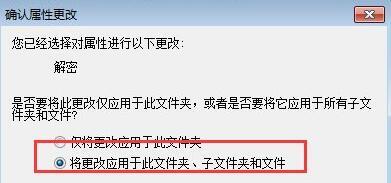
5. 완료되면 설정된 폴더는 일반 검정색으로 바뀌고 설정되지 않은 폴더는 여전히 녹색 암호화 상태인 것을 확인할 수 있습니다.
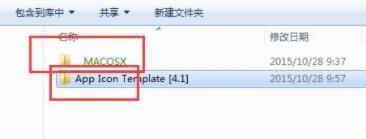
위 내용은 win7 폴더가 녹색으로 바뀌고 권한이 없으면 어떻게 해야 합니까? win7에서 폴더 권한 수정에 대한 튜토리얼의 상세 내용입니다. 자세한 내용은 PHP 중국어 웹사이트의 기타 관련 기사를 참조하세요!
성명:
이 기사는 xpwin7.com에서 복제됩니다. 침해가 있는 경우 admin@php.cn으로 문의하시기 바랍니다. 삭제

